編集モード画面
編集モード画面について説明します。
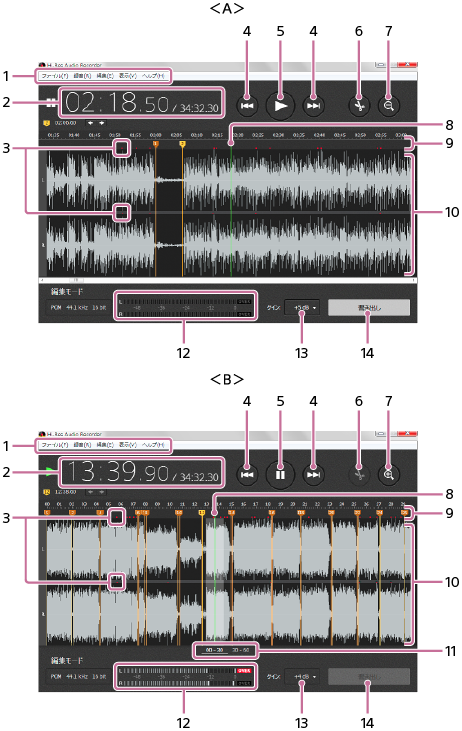
A:波形描画エリアをズームインした場合
B:波形描画エリアをズームアウトした場合
-
メニュー
メニューを選択して様々な操作ができます。詳しくは、「メニューを使う(Windows)」をご覧ください。
Macの場合は、「メニューを使う(Mac)」をご覧ください。
-
時間表示
左側に再生位置の時間、右側に一時ファイルの合計時間を表示します。
-
OVERポイント
録音した曲のレベルが0dBに達している部分に、赤い点が表示されます。この部分が再生されると、レベルメーターの
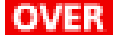 も点灯します。
も点灯します。 -
 (前のマーカーへ)ボタン/
(前のマーカーへ)ボタン/ (次のマーカーへ)ボタン
(次のマーカーへ)ボタン再生を一時停止しているときにクリックすると、再生カーソルの前のマーカーまたは次のマーカーの位置に再生カーソルを移動します。
再生中にクリックすると、再生カーソルの前のマーカーまたは次のマーカーの位置から再生します。
また、前のマーカーの位置から再生して5秒以内に、再度
 (前のマーカーへ)ボタンをクリックすると、さらに1つ前のマーカーの位置から再生します。
(前のマーカーへ)ボタンをクリックすると、さらに1つ前のマーカーの位置から再生します。 -
 (再生開始)ボタン
(再生開始)ボタン録音した曲を再生します。
クリックすると、表示が
 (再生一時停止)に切り替わります。再度クリックすると、再生を一時停止します。
(再生一時停止)に切り替わります。再度クリックすると、再生を一時停止します。 -
 (マーカーを追加)ボタン
(マーカーを追加)ボタン再生を一時停止しているときにクリックすると、再生カーソルの位置にマーカーを追加します。
-
 (ズームイン)ボタン/
(ズームイン)ボタン/ (ズームアウト)ボタン
(ズームアウト)ボタン波形描画エリアの表示を拡大/縮小します。
-
再生カーソル
録音した曲の再生位置を示します。
-
マーカー追加エリア
ポインターを合わせてクリックすると、マーカーが追加されます。
-
波形描画エリア
録音した曲の波形を表示します。波形をクリックすると、クリックした位置に再生カーソルが移動します。
また、波形をダブルクリックすると、ダブルクリックした位置から曲を再生します。
-
ページ切り替えボタン
録音時間に応じて、「00 - 30」、「30 - 60」、「60 - 90」、「90 - 100」が表示されます。
クリックすると、波形描画エリアのページを切り替えます。
-
レベルメーター
録音した曲の再生中、レベルに合わせてメーターが動きます。
レベルが0dBに達している部分が再生されると、
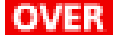 が点灯します。
が点灯します。レベルのピーク表示および
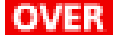 は、一定時間点灯します。
は、一定時間点灯します。 -
ゲイン設定ボタン
再生一時停止中に、録音した曲のレベル(ゲイン)を調整することができます。
-
書き出しボタン
編集完了時にクリックすると、書き出し画面に切り替わります。